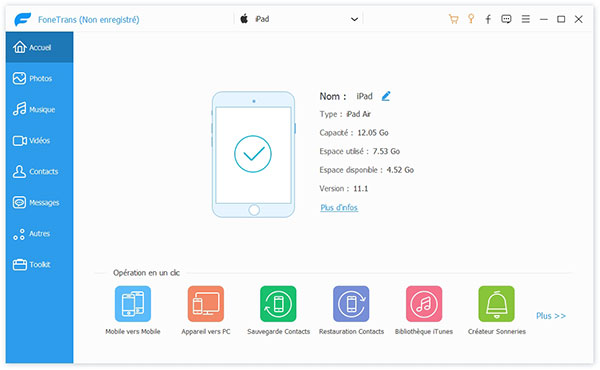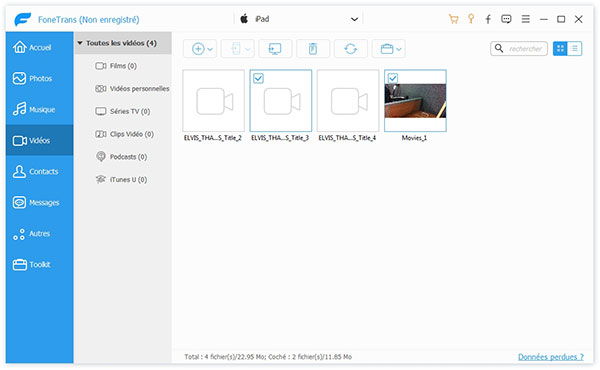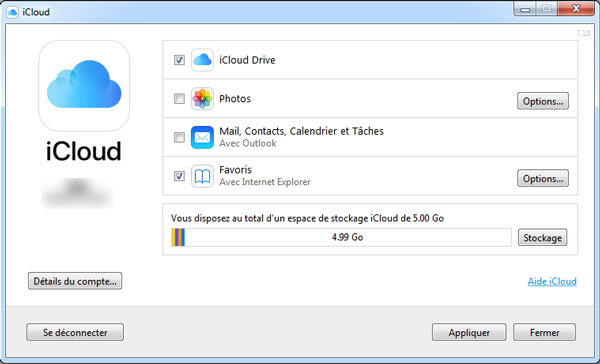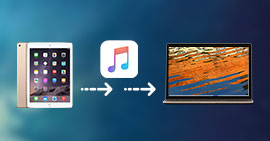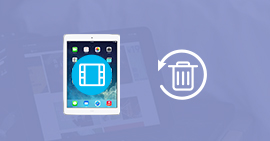Comment transférer des films sur iPad sans iTunes
Lors d'un long voyage, vous pourriez regarder des films en utilisant iPad pour perdre du temps; pour pouvoir regarder vos films préférés à tout moment de votre temps libre et avoir l'impression que l'écran de l'iPhone est trop petit, vous devriez transférer le film de l'ordinateur sur votre iPad. Mais étant donné qu'avec iTunes, le transfert pourra supprimer le contenu actuel de l'iPad, ce n'est pas une bonne méthode pour transférer avec iTunes. Alors, comment transférer des films sur iPad sans iTunes ? Cet article vous présentera deux façons pour résoudre ce problème de transfert de film.

Partie 1: Transférer des films sur iPad sans iTunes - Fonetrans
Il suffit de quelques clics, on peut transférer des films depuis PC/Mac sur iPad à l'aide de FoneTrans. FoneTrans est un logiciel professionnel de transfert des fichiers iOS sans iTunes. Il nous permet de transférer des vidéos, des photos, des contacts, des SMS, des mémos vocaux ou d'autres données depuis l'ordinateur vers iPhone/iPad/iPod, et vice versa. En outre, il dispose de la version Win et la version Mac, de sorte qu'on puisse transférer des films sur iPad depuis PC ou Mac. Voici des étapes en détail pour effectuer le transfert des films sur iPad.
FoneTrans
- Transférer des fichiers depuis PC/Mac vers iPhone/iPad/iPod, et vice versa, ou entre des appareils iOS, comme transférer des contacts iPhone vers iPhone.
- Supporter des diverses données, y compris vidéo, photo, musique, contact, SMS, mémo vocal, sonnerie, eBook, et de plus.
- Prendre en charge presque tous les appareils iOS, comme iPad Pro, iPad Air, iPad mini, iPad, iPhone XS/XS Max/XR/X/8, iPod touch 6/5, etc.
Étape 1Connecter iPad avec ce logiciel de transfert iOS
Après le processus simple de téléchargement et d'installation, ouvrez ce programme sur votre ordinateur. Et puis, connectez votre iPad avec l'ordinateur avec le câble USB. Lorsque le logiciel reconnaît votre appareil iOS, vous pourriez voir l'interface comme ci-dessous.
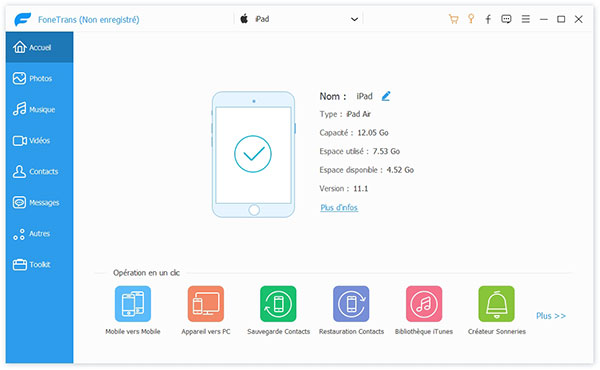
Étape 2Sélectionner et transférer des films sur iPad
Dans la colonne à gauche sur l'interface, cliquez sur « Photos » > « Vidéos ». Tapez ensuite « Ajouter » pour sélectionner des films que vous voulez mettre sur iPad et cliquez sur « Ouvrir ». Ainsi, les films sont transférés depuis l'ordinateur vers iPad.
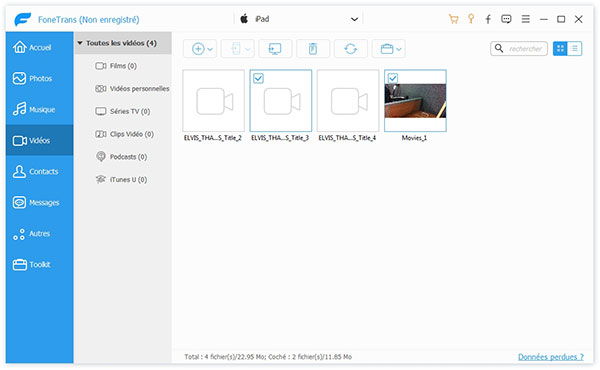
Partie 2: Transférer des films sur iPad sans iTunes - iCloud
A travers la synchronisation de iCloud, il est possible de transférer gratuitement des films sur iPad. Certainement, cette façon nécessite l'accès au réseau. Et il faut faire attention que si votre sauvegarde surpasse 5 Go sur iCloud, il n'est plus gratuit, et a besoin de payer pour plus de sauvegardes.
Étape 1 Téléchargez iCloud sur votre PC, et sur votre iPad, activez iCloud Drive par touchez « Paramètres » > « iCloud » > « iCloud Drive ».
Étape 2 Connectez à votre compte iCloud par saisir votre Apple ID et le mot de passe sur les deux appareils. Si vous n'en avez pas, créez un.
Étape 3 Sur l'ordinateur, sélectionner et faites glisser des films que vous voulez transférer par iCloud.
Étape 4 Accédez au même compte iCloud sur iPad, et vous pourriez voir les films transférés.
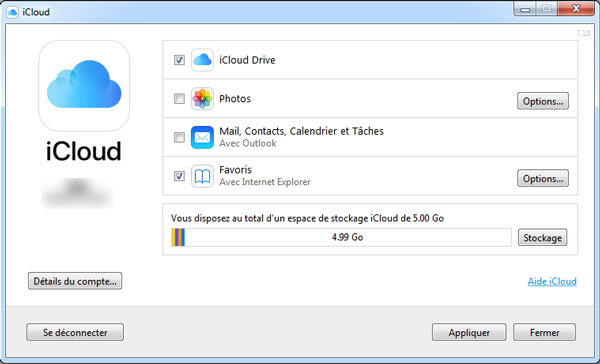
Conclusion
Dans cet article, nous vous avons présenté deux façons de transférer des films sur iPad sans iTunes. Certainement, il y a un moyen de mettre des films sur iPad avec VLC, et puisqu'il a également besoin de l'aide iTunes, ici on ne le présente pas. Par ailleurs, en cours de ce transfert, si vous supprimez des films accidentellement, ne vous en souciez pas, on a aussi la façon de récupérer des vidéos supprimées.
Que pensez-vous de cet article ?
Excellent
Note : 4,6 / 5 (basé sur 36 votes)